Ta bort ditt namn från menyraden på din Mac
När du loggar in på din Mac, bör du se ditt namn visas i menyraden. Vanligtvis visar det ditt fullständiga namn bredvid var det visar den aktuella tiden. Medan det är användbart eftersom det låter dig veta vilket konto du använder för närvarande (om du har flera konton) kan det vara ett slöseri med skärmfastigheter om du är den enda personen som använder den Macen och ditt namn är särskilt långt.
Att ta bort det långa namnet från menyraden är en bra sak för dig, eftersom det kommer att frigöra lite utrymme där och låta dig lägga till menyfältet. Så här kan du få bort den.
Ta bort ditt namn från menyraden
1. Gå till skrivbordet på din Mac.
2. Håll ner kommandotangenten på tangentbordet och dra ditt namn från menyraden till skrivbordet.
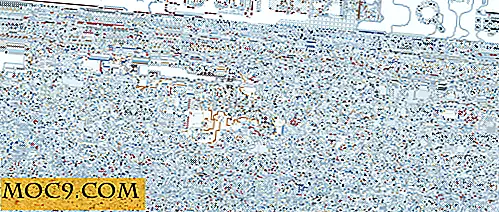
3. När namnet har dragits över till skrivbordet, släpp knapparna och du bör se att ditt namn är borta från menyraden.

Ditt namn har tagits bort från menyn på din Mac.
Nu när du har lite ledigt utrymme där kan du lägga till några av de appar som är utformade speciellt för Macs menyrade. Du kan också omorganisera menyradenikonen genom att hålla ner "Kommandotangenten" på tangentbordet och dra ikonerna till önskad plats.
Om du av någon anledning vill ha namnet tillbaka i menyraden, kan du använda följande steg.
Få ditt namn tillbaka i menyraden
1. Klicka på Apple-logotypen i det övre vänstra hörnet på skrivbordet och välj "Systeminställningar ..."

2. Klicka på "Användare och grupper" på följande skärm för att gå till panelen Inställningar där du kan ändra användarinställningarna.

3. Klicka på låsikonen på skärmen som följer för att kunna ändra inställningarna.

4. Skriv in ditt användarnamn och lösenord och klicka på "Lås upp".

5. Klicka på "Inloggningsalternativ" för att ändra användarinloggningsinställningarna. Där hittar du alternativet "Visa snabb användarväxlingsmeny som fullständigt namn". Markera rutan för det, och du bör se att ditt namn är tillbaka i menyraden.

Slutsats
Om du inte finner det nödvändigt för att ditt namn ska visas i menyraden på din Mac kan du använda den här guiden för att få den borttagen där för att använda den för andra användbara appar.





![Använda din iPhone för att få din spök på [Halloween]](http://moc9.com/img/Spook-HalloweenTrivia.jpg)

